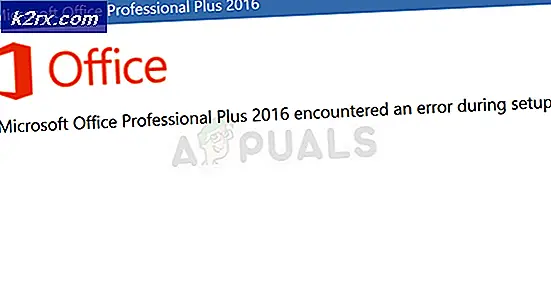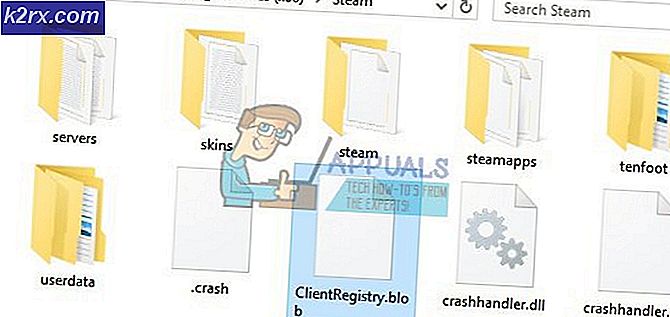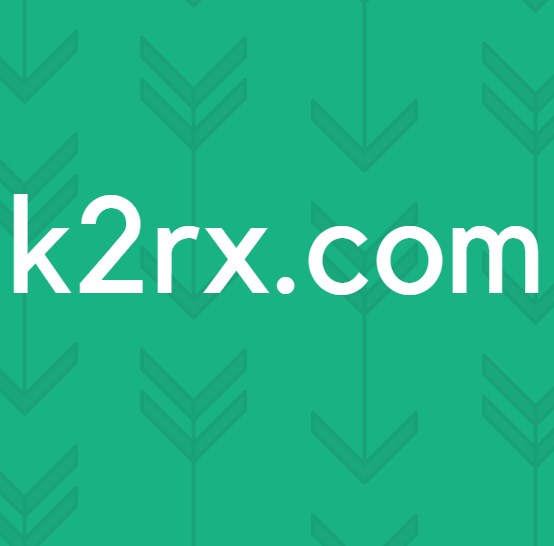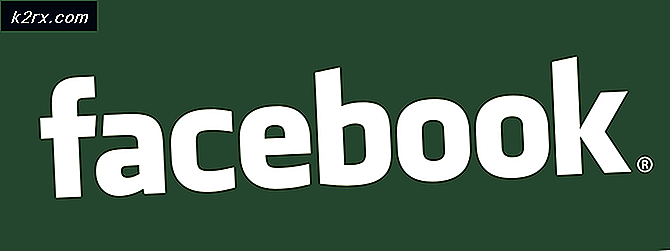Fix: Rocket League Lag
Rocket League là một trò chơi bóng đá được phát triển và xuất bản bởi Psyonix. Nó được phát hành vào năm 2015 và đã thực hiện theo cách của mình đến các nền tảng khác nhau bao gồm Windows, Xbox One, macOS, Linux, PS4, vv Trò chơi cũng có các giải đấu thu hút rất nhiều sự chú ý trên toàn cầu.
Trong một thời gian, người chơi đã gửi báo cáo trễ trên quy mô rất lớn. Không chỉ người chơi, nhà vô địch giải đấu và thậm chí cả CEO của công ty đã bày tỏ sự chậm trễ khi chơi trò chơi không thể chấp nhận và tàn phá niềm vui của trò chơi. Thậm chí còn có các báo cáo trễ khi giải đấu diễn ra và vì điều này, nhiều bàn thắng không công bằng đã được ghi. Đội đối lập bày tỏ rằng nó không công bằng khi đội phòng thủ không thể ngăn cản mục tiêu xảy ra.
Có khá nhiều thứ bạn không thể làm ở phần cuối của mình, ngoại trừ đảm bảo rằng độ trễ không nằm trên PC của bạn chứ không phải trên máy chủ. Chúng tôi đã đưa ra một vài cách giải quyết cho trường hợp này. Hãy xem.
Giải pháp 1: Kiểm tra cập nhật
Psyonix đã chính thức công nhận vấn đề này và đang nỗ lực phát hành một số bản cập nhật để sửa lỗi trò chơi và cải thiện chất lượng. Họ đã giới thiệu một đồng hồ 'chất lượng kết nối' cho bạn thấy trạng thái của mạng trong khi chơi game. Điều này giúp trong việc xác định xem vấn đề là ở cuối của bạn hay tại các máy chủ.
Đảm bảo rằng khách hàng của bạn được cập nhật đầy đủ lên bản dựng mới nhất và trình khởi chạy trò chơi phải được cập nhật. Sau khi cập nhật, hãy khởi động lại máy tính của bạn, đảm bảo bạn có kết nối tốt và thử khởi chạy lại trò chơi. Hy vọng rằng, vấn đề sẽ được giải quyết.
Giải pháp 2: Kiểm tra với ISP của bạn
ISP là viết tắt của nhà cung cấp dịch vụ Internet. Đây là liên kết chính bạn có trên internet và nó cung cấp cho bạn quyền truy cập vào internet. Nếu bạn gặp sự cố với kết nối trong khi không có sự cố với máy chủ, điều đó có thể có nghĩa là có sự cố với ISP của bạn.
Mẹo CHUYÊN NGHIỆP: Nếu vấn đề xảy ra với máy tính của bạn hoặc máy tính xách tay / máy tính xách tay, bạn nên thử sử dụng phần mềm Reimage Plus có thể quét các kho lưu trữ và thay thế các tệp bị hỏng và bị thiếu. Điều này làm việc trong hầu hết các trường hợp, nơi vấn đề được bắt nguồn do một tham nhũng hệ thống. Bạn có thể tải xuống Reimage Plus bằng cách nhấp vào đâyLiên hệ với ISP của bạn và hỏi họ xem có vấn đề với độ trễ hay không. Bạn có thể kiểm tra bằng cách sử dụng biểu đồ mà họ cung cấp và xem tất cả các mức tăng đột biến. Nếu có vấn đề, hãy mở một vé và hy vọng, vấn đề sẽ được giải quyết. Quá trình này có thể mất vài ngày hoặc vài tuần, vì vậy hãy kiên nhẫn và để cho quá trình này hoạt động.
Giải pháp 3: Thay đổi cài đặt trò chơi
Một điều bạn có thể làm để cải thiện lối chơi của bạn và giảm độ trễ là thay đổi cài đặt trò chơi bằng các tùy chọn hiện tại trong trò chơi. Rocket League cung cấp một số tùy chọn nơi bạn có thể thay đổi giới hạn băng thông, tỷ lệ gửi máy khách / máy chủ, v.v. Thực hiện theo các bước bên dưới:
- Khởi chạy Rocket League bằng trình khởi chạy và mở cài đặt.
- Khi đã ở trong cài đặt, hãy thay đổi các thuộc tính sau thành giá trị được chỉ định:
Tỷ lệ gửi của khách hàng: Tốc độ gửi máy chủ mặc định: Giới hạn băng thông cao: Cao
- Khi bạn đã thực hiện xong các thay đổi, hãy lưu chúng và khởi động lại trò chơi để đảm bảo rằng mọi thứ được lưu và cài đặt được triển khai. Kiểm tra xem điều kiện tụt hậu có tốt hơn không.
Giải pháp 4: Vô hiệu hóa tối ưu hóa toàn màn hình và ghi đè tỷ lệ DPI cao
Một cách giải quyết khác hoạt động trong các trường hợp hiếm hoi là vô hiệu hóa tối ưu hóa toàn màn hình và ghi đè tỷ lệ DPI cao. Kể từ khi cập nhật thường xuyên đang được tung ra tất cả bây giờ và sau đó, có vẻ như có một số tính năng mà nếu được kích hoạt, sản xuất kết quả không mong muốn. Chúng tôi có thể thử tắt các tính năng này và xem liệu điều này có được chứng minh là sử dụng hay không.
- Định vị tệp .exe của trò chơi, nhấn chuột phải vào nó và chọn Properties .
- Nhấp vào tab Tương thích, kiểm tra các tùy chọn Ghi đè hành vi chia tỷ lệ DPI cao và Vô hiệu hóa tối ưu hóa toàn màn hình . Ngoài ra, hãy chọn Ứng dụng khi tùy chọn xuất hiện.
- Nhấn Áp dụng để lưu thay đổi và thoát. Bây giờ khởi chạy Rocket League và kiểm tra xem điều này có giải quyết được vấn đề không.
Giải pháp 5: Kiểm tra trạng thái máy chủ
Nếu tất cả các phương pháp trên không hiệu quả, bạn nên tìm kiếm các chuỗi hoặc chủ đề liên quan đến vấn đề trễ và xem liệu các phương thức khác cũng đang gặp sự cố chưa. Mọi người luôn sử dụng các diễn đàn và nền tảng nhắn tin để họ có thể thảo luận các vấn đề về độ trễ. Nếu vấn đề là với phía máy chủ, nó chắc chắn sẽ ảnh hưởng đến nhiều hơn một cá nhân và bạn sẽ thấy các báo cáo trên internet.
Nếu đây là vấn đề toàn cầu (như một số ít trong quá khứ), bạn không thể làm gì ngoài việc đợi nó vượt qua. Sự cố máy chủ thường được giải quyết trong thời gian tối đa là một tuần. Thảo luận với những người chơi khác, mở một vé, và nói chuyện với dịch vụ khách hàng để xem liệu tình trạng của vấn đề này bây giờ và sau đó.
Mẹo CHUYÊN NGHIỆP: Nếu vấn đề xảy ra với máy tính của bạn hoặc máy tính xách tay / máy tính xách tay, bạn nên thử sử dụng phần mềm Reimage Plus có thể quét các kho lưu trữ và thay thế các tệp bị hỏng và bị thiếu. Điều này làm việc trong hầu hết các trường hợp, nơi vấn đề được bắt nguồn do một tham nhũng hệ thống. Bạn có thể tải xuống Reimage Plus bằng cách nhấp vào đây